最初からやり直すことなく、常に最新の状態を維持
Windows バックアップは、バックアップのニーズに応えます。無料の Microsoft アカウントには 5 GB の Microsoft ストレージが付属しており (必要であれば、さらに多くのストレージを購入できます)、フォルダーをバックアップすると、指定したフォルダーが OneDrive アカウントに同期され、Microsoft アカウントで使用しているすべてのコンピューターから即座にアクセスできるようになります。 6 それらは OneDriveに同期されているので、新しい PC で OneDrive にサインインすれば再び利用できるようになります。
- まず、Windows バックアップを起動します。[スタート] を選択し、「Windows バックアップ」と入力し、検索結果から Windows バックアップを選択します。
- 次に、フォルダーを選択してドロップダウンし、OneDrive にバックアップするユーザー フォルダーを選択します。
- デスクトップ、ドキュメント、写真、ビデオ、ミュージックのフォルダーをバックアップできます。各フォルダーのスイッチをオンまたはオフに切り替えるだけです。
移行がこんなにも簡単に
最初からやり直す必要はありません。
よくあるご質問
-
はい。Microsoft アカウントがあれば、Windows 11 を含む Microsoft サービスにアクセスできます5。アカウントは無料で、5 GB の Microsoft ストレージが付属しています! Microsoft アカウントをお持ちでない場合は、既存のメール アドレスまたは新しいメール アドレスを使って、こちらから簡単にサインアップできます。
-
OneDrive は Microsoft のクラウド ストレージ サービスです。個人用ファイルを 1 か所に保存し、他のユーザーと共有したり、インターネットに接続されているあらゆるデバイスからアクセスしたりすることができます。 2
-
アカウント開設の簡単なステップを紹介した短い動画をご覧ください。
-
無料の OneDrive のベーシックアカウントでは 5 GB の Microsoft ストレージが提供されます。 2 もっと容量が必要ですか? 問題ありません。利用可能なオプションをご覧ください。
-
OneDrive が最適ではない場合は、他に利用可能なオプションがあります。例えば、Windows バックアップと一緒に外付けハード ドライブを使用することができます。 1
また、ファイルやデータのバックアップを支援するプログラムもあり、小売業者によっては作業を代行してくれるサービス デスクもあります。
-
Windows バックアップを使用して、新しい Windows 11 PC でアプリの一覧を復元することができます。 1 アプリの転送や自動インストールは行われません。新しい Windows 11 搭載 PC でアプリを初めて開くと、一部のアプリが Microsoft Store から直接再インストールされます。アプリによっては、元々のアプリ提供元から手動でアプリを再インストールする必要がある場合があります。
- 画面はイメージです。ご利用いただける機能やアプリは、地域によって異なる場合があります。
- [1] Windows は、Windows 10 以降を実行している PC から、ほとんどのファイル、設定、アプリをバックアップできます。バックアップしたデータは、Windows 11 (22H2 バージョン以降) を搭載した PC にそのまま復元できます。他の地域上の制約が適用される場合があります。
- [2] Microsoft アカウントが必要です。最大 5GB の Microsoft のストレージが含まれます。5GB を超えるデータ転送を行うには、アクティブな Microsoft サブスクリプションまたは試用版が必要です。
- [3] 新しい Windows 11 搭載 PC でアプリを初めて開くと、一部のアプリが再インストールされます。アプリによっては、元々のアプリ提供元から手動でアプリを再インストールする必要がある場合があります。
- [4] Windows バックアップを使用して Windows 11 搭載 PC に復元するには、デバイスの初期セットアップ時に、Windows 10 搭載 PC のバックアップに使用したものと同じ Microsoft アカウントでサインインする必要があります。
- [5] Windows 11 Home Edition および Pro Editionでは、初回使用時にデバイスのセットアップを完了するために、インターネット接続と Microsoft アカウントが必要です。
- [6] インターネット アクセスが必要です。料金がかかる場合があります。

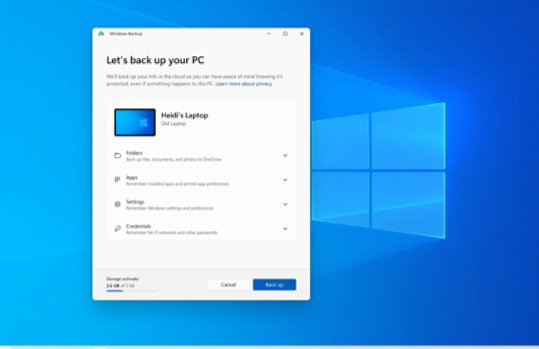
Microsoft Windows をフォロー